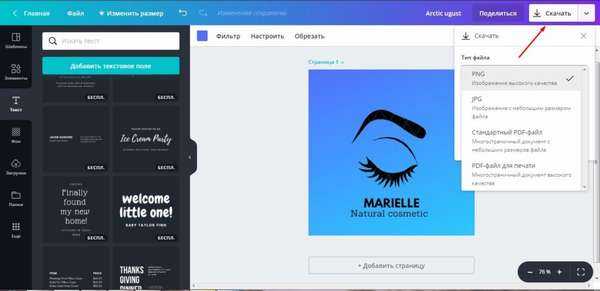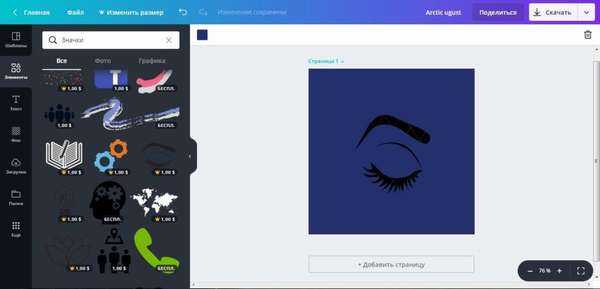Что делать, если не нравится ни один из шаблонов
Маловероятно, но такое может случиться. Не беда, сервис позволяет творить самостоятельно. Для этого вернитесь в первое окно (каждая работа открывается в новом окне) и выберите пункт Use custom dimensions.
В новом окне с белым листом мы видим в левой колонке шаблоны для установки границ. Они помогут сделать коллаж из нескольких изображений.
Если нам не нужен коллаж, переходим во вкладку Background (Фон) и выбираем бесплатную или платную подложку. Во вкладке Uploads можно загрузить свое изображение.
Все изображения сервис будет центровать относительно фона…
… и относительно других элементов,
поэтому никаких кривых картинок не выйдет, все будет четко и аккуратно.
Даже если вы вручную масштабируете несколько предметов.
Каждый графический элемент можно перекрашивать на свое усмотрение.
В библиотеках можно найти бесплатные стрелки, квадраты, фотографии, логотипы, линии иконки и многое другое. Воспользуйтесь поиском: введите название нужного вам объекта на английском языке и получите выдачу из всех библиотек, платную и бесплатную. Полистайте и вы обязательно подберете себе что-нибудь простое и интересное. Просто поколдуйте.
Описание сервиса
Canva – это графический редактор, который работает прямо в браузере без скачивания дополнительных плагинов или программ. Загруженные изображения или созданные дизайны хранятся в учетной записи.
Есть версия для смартфона, с которой можно работать в любое удобное время. Дизайны синхронизируются, если авторизоваться и на компьютере, и на смартфоне. Большинство функций доступны полностью бесплатно. Некоторые фотографии или иллюстрации разработаны дизайнерами в авторских сериях на разные тематики, потому на дизайн-макеты добавляются с водяными знаками. Убрать их стоит всего 1 доллар.
Как создать логотип самостоятельно в онлайн сервисе Canva
Логотип должен стать отражением деятельности или продаваемого товара, поэтому ему уделяют особое внимание. Создать логотип в графическом онлайн сервисе Canva можно по такому алгоритму:
- выбор шаблона подходящей тематики,
- замена, загрузка или редактирование фонового изображения,
- добавление значков, рамок, линий,
- выбор шрифта, редактирование текста,
- сохранение дизайна.
Шаблон можно подбирать сразу близким по тематике или любой понравившийся – изменить в нем можно абсолютно все, потому это не настолько важно. Сразу после авторизации редактор предлагает выбрать сферу деятельности, чтоб предложить близкие по тематике заготовки
Решение можно отложить.
Шаг 1. Подбор шаблона логотипа
Шаблоны в сервисе отсортированы по тематикам. Поискать заготовки интересующей тематики можно в поисковой строке по ключевым словам: природа, косметика, бытовые товары, ресторан и другие. Создадим логотип для бренда натуральной косметики. Сейчас вы сами убедитесь, что создавать логотип в онлайн сервисе Canva это просто и интересно.

Для создания логотипа выберем любой шаблон, удалим ненужные элементы при помощи значка в правом верхнем углу. Остается чистый фон, на котором можно работать. Если значки или рамки, добавленные в заготовке, соответствуют желаемому дизайну, их можно не удалять.
Шаг 2. Добавление элементов логотипа
Изображения и элементы уже должны давать определенную информацию о том, кому принадлежит логотип – ресторану или бренду одежды. Этого достигают путем добавления тематических иллюстраций.
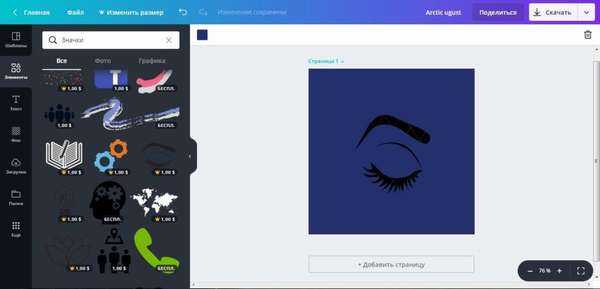
Для логотипа бренда косметики мы подобрали такую иллюстрацию. Можно добавить абстрактные линии, рамки, но перегружать дизайн избытком графических элементов также не стоит – они не должны отвлекать от основного элемента, но должны его подчеркивать.
Шаг 3. Фоновое изображение
На текущем фоне выбранная иллюстрация затемнена, потому следует подобрать более светлый фон для логотипа. Для этого кликаем на фоновое изображение и выбираем цвет на верхней панели инструментов.
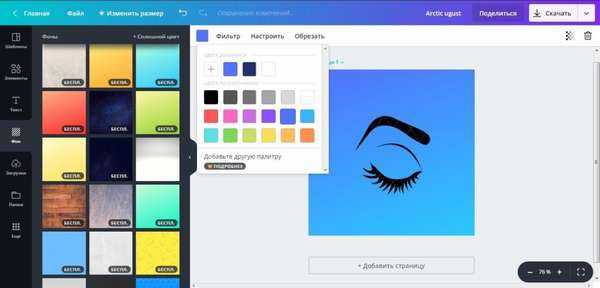
Фоновый цвет должен быть приятным для восприятия, без отвлекающих деталей и отдельной композиции. Его задача – выделять основные объекты логотипа, иллюстрацию, название. Если выбрать текстурное изображение или фото, они будут привлекать больше внимания, чем фокус логотипа.
Шаг 4. Текстовое наполнение логотипа
Текста на логотипе должно быть по минимуму. Только название бренда и краткая характеристика услуг или продукции. По выбранной иллюстрации для логотипа уже становится понятно, что речь идет о чем-либо, что связано со сферой красоты: косметика, салон красоты или услуги косметолога. Добавим название.
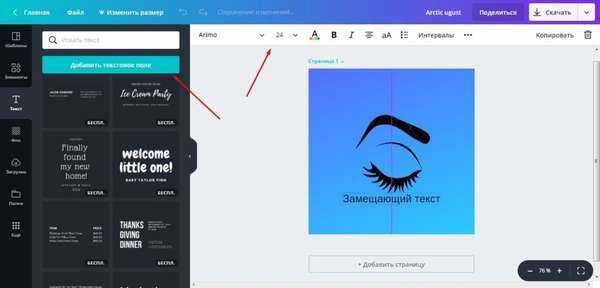
Кнопка добавления находится на вкладке «Текст». После можно выбирать шрифт на той же вкладке или на верхней панели инструментов, где появились настройки текста. Линия посреди рабочего поля – центр макета, такие линии появляются при перемещении текстового блока по макету, чтобы отцентровать его.
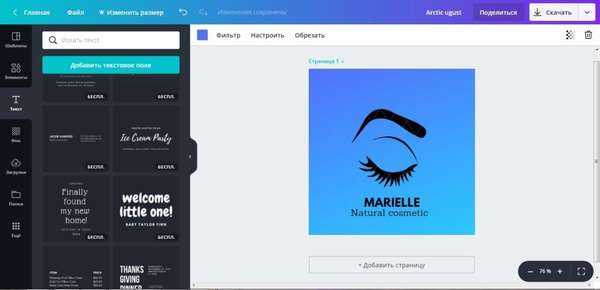
Итоговый вариант надписи – две строки с названием бренда и краткой характеристикой. Теперь логотип дает информацию о том, что бренд занимается продажей натуральной косметики. Название должно быть выделено несколько больше, чем описание, чтобы сразу бросаться в глаза.
Шаг 5. Сохранение
Сохранить логотип можно в разных форматах – для публикации, печати, в виде кода для вставки на сайт или в блог. Готовую работу сохраняем кнопкой «Скачать» файл выбранного формата загрузится на компьютер.
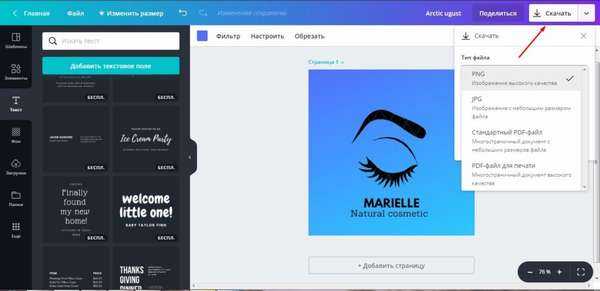
Сервис позволяет работать с разными видами дизайнов и если нужно подготовить рабочие материалы или открытку в подарок, его инструментов более чем достаточно. Разработка логотипа быстрая, простая и удобная, особенно для людей без большого опыта в дизайне. Только что на примере мы показали вам, как можно создать логотип онлайн, но не стоит забывать, что в этом сервисе вы сможете работать и со своего смартфона с таким же удобством либо через браузер, либо через мобильное приложение Canva.
Как Создать Логотип Онлайн Бесплатно в Хорошем Качестве
Сейчас же, я пришёл к выводу, что даже самый маленький и не посещаемый блог должен визуально быть нацелен на людей, которые всё-таки туда заходят и читают ваши публикации. Поэтому, даже такая мелочь, как собственный логотип, может повлиять на то, сколько посетителей будет на вашем сайте и как долго они будут на нём задерживаться.
Благодаря развитию онлайн сервисов, каждый может создать логотип онлайн https://www.canva.com/ru_ru/sozdat/logotip/ и абсолютно бесплатно. Среди десятков сервисов для создания логотипов, которые предлагает Google, выделяется Логастер потому что он позволяет создать логотип бесплатно на русском языке.
Логастер — онлайн сервис для самостоятельного создания красочных и профессиональных логотипов из огромного набора предустановленных шаблонов за четыре простых шага.
С созданием логотипа в Логастере справится даже ребёнок. Работа с сервисом начинается, как ни удивительно, с нажатия кнопки «Создать логотип бесплатно», после чего запустится мастер (к сожалению Flash) создания логотипа.
Советую почитать: — Как заработать в интернете 36 способов и Как скачать музыку с ВК
Приложение Canva — как работать на телефоне
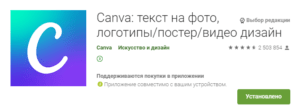
Чтобы начать работу в сервисе на своём смартфоне, прежде всего нужно скачать приложение Canva в Play Market.
Заходим и выбираем на главной странице шаблон. Можно открыть все категории. А если вы желаете создать свой дизайн, нажмите внизу кнопку «+».
Вы попадёте в редактор, где можно настроить размер вверху, либо выбрать из предложенных внизу. Например, для Pinterest или Twitter.
Кликните по экрану. Затем нажмите кнопку «+» внизу и выберите категорию объектов. Например, изображение или иллюстрацию.
Поиск иллюстраций можно осуществить в специальной строке или посредством выбора из категорий. Также можно менять их размер.
Нажмите на общий фон, чтобы его выделить. А далее откройте вкладку «Цвет», чтобы задать фон.
Теперь вновь нажмите плюс справа внизу, чтобы ввести текст. Также можно менять шрифт и размер.
Можно ли вообще не платить за Canva
Теоретически да. Но придется попотеть с выбором шрифта, так как очень мало готовых решений поддерживают кириллицу, а если поддерживают, то криво. Поэтому при прекрасном дизайне и компоновке изображения велик риск остаться с очень скромным шрифтом. Загрузка собственных кириллических шрифтов доступна только при оплате подписки. Если вы уверены в том, что будете пользоваться сервисом, потому что вам нужна графика и вы уже оценили его бесплатные возможности, вводите данные о карточке и начните 30-дневное тестирование платного аккаунта. После этого срока у вас начнут списываться средства.
Canva — бесплатный генератор логотипов
Выбрав тип проекта, в нашем случае логотип, система переносит в визуальный редактор с размером холста 500*500px. Визуальный редактор общий для оформления всех видов проектов. И он довольно хорош. Множество готовых шаблонов оформления логотипов, разнообразных, многие из них интересно выглядят. Есть отдельные элементы в формате цветных значков, а также заготовки текстовых компоновок и видеофрагментов. Можно загружать свои изображения и видео. Также присутствует возможность синхронизации со многими внешними сервисами: Typeform, HubSpot, Dropbox, Smartmockups, Flickr, Pexels, Google Drive, YouTube и другими. То есть вы сможете подтягивать ресурсы для создания дизайна со внешних сервисов.
Также здесь богатая библиотека фоновых изображений, есть и обычная палитра
Сам редактор поддерживает работу с фильтрами, анимациями, эффектами, можно настроить цвета по каналам, отразить любой элемент вертикально или горизонтально и поставить прозрачный фон, что крайне важно в случае с логотипами. По клику на любом элементе появляется панель доступных действий
Если это текст, то получите возможность изменить его стиль, размер, цвет, тип, поставить ссылку и прочее. Кстати, редактор позволяет добавлять комментарии к эскизам, что позволит делиться ими с клиентами или коллегами для обсуждения.
При скачивании вы можете выбрать тип файла – формат изображения или видео. Бесплатно можно скачать лого стандартного разрешения 500*500, без прозрачного фона. Сервис имеет подписную модель использования, 30 дней даётся на бесплатное тестирование. Платные тарифы предоставляют расширенные возможности:
- Canva Pro ($12.95/мес) – 100 Гб места для хранения проектов, возможность настройки общего корпоративного стиля для всех проектов, изменение дизайна в 1 клик, возможность загрузки своих фото, графики, шрифтов и видео, создание собственных шаблонов, круглосуточная поддержка.
- Предприятие ($30/мес) – все возможности редактора, неограниченное дисковое пространство для хранения проектов, добавление участников команды с определяемыми правами доступа, круглосуточная корпоративная поддержка.
Итого, в Canva вы платите не за конкретный эскиз, а за период времени, в течение которого можете создавать и скачивать в нужном формате/разрешении неограниченное количество макетов.
Плюсы:
- Неограниченное многоцелевое использование в рамках подписки;
- Мощный и удобный визуальный редактор;
- Большая библиотека всего – фото, графики, фонов, видео, музыки для ваших слайдов и макетов;
- Возможность настройки общего стиля для всей ветки эскизов;
- Возможность командной работы над проектами;
- Тестовый период в 30 дней.
Минусы:
Создание логотипов не является основным профилем системы, придётся вручную подгонять результат под себя с шаблонов или создавать дизайн с нуля – генератора здесь нет.
Статистика создания логотипов
Прежде чем мы перейдем к советам как создать логотип, мы хотели бы предоставить статистику о логотипах топовых брендов. Вот несколько ключевых моментов, которые вы, возможно, захотите изучить при разработке.
Посмотрите на логотипы других компаний, похожих на ваши. Спросите себя, что вам нравится и не нравится в них. Что работает, а что нет, но не копируйте дизайн — просто найдите то, что вам нравится, и следуйте этому стилю в собственной разработке. Ваша цель должна заключаться в том, чтобы придумать дизайн логотипа, который расскажет кто вы, что делаете, как это делаете, и для кого кто вы это делаете.
Еще один способ найти идею для логотипа — сделать несколько набросков будущего логотипа. Напишите название вашего логотипа в разных стилях и шрифтах, нарисуйте разные символы, иконки — одним словом все, что связано с вашей компанией и продуктом/услугой. Возможно, один из таких набросков станет основой вашего логотипа.
Шаг 2. Подумайте о вашей целевой аудитории Логотип создается не потому что так нужно или модно. Логотип должен нести определенную функцию, пользу компании. Поэтому на начальном этапе создания логотипа следует четко представлять, кто ваши клиенты, что им нравиться, какие качества вашей компании они ценят. Выяснить это необходимо для создания логотипа, который будет вызывать те чувства и эмоции, которые вам нужны и таким образом создавать положительный бренд вашей компании.
Шаг 3. Придерживайтесь принципов и правил создания логотипов Чтобы логотип получился действительно эффективным, нужно следовать определённым правилам. Мы выбрали наиболее важные принципы с кратким описанием.
Логотип должен быть простым: Простой дизайн логотипа позволяет легкого распознавать его и позволяет логотипу быть универсальным и запоминающимся.
Логотип должен быть запоминающимся: Эффективный дизайн логотипа должен быть запоминающимся и это достигается за счет оригинальности логотипа, который будет выделяется среди других.
Логотип должен быть долговечным: Логотип должен выдержать испытание временем — не терять своей эффективности под влиянием моды или каких-либо других кратковременных явлений, быть с заделом «на будущее» и эффективным через через несколько лет. Например, известные компании не создают новый логотип, а лишь немного улучшают его, делая его более современным.
Логотип должен быть универсальным: Качественный логотип всегда отлично смориться в любой среде и в любом виде.
Шаг 4. Нарисуйте несколько эскизов логотипа Наброски — это быстрый и легкий способ перенести идеи из головы на бумагу. Поэтому после того как вы собрали все идеи, возьмите бумагу и карандаш и нарисуйте несколько примеров логотипа. Если вы не умеете рисовать карандашом, вы можете использовать графические программы такие как Illusrtator, Photoshop. Если и они не под силу, используйте онлайн лого конструкторы. С их помощью можно подыскать нужную иконку или шрифт для логотипа.
Шаг 5. Выберите форму логотипа Форма логотипа имеет психологическое воздействие на людей. С помощью определенных форм можно вызывать нужные чувства и эмоции. Например, квадрат символизирует стабильность и постоянство, треугольник силу и знание. Как выбирать нужную форму логотипа? Посмотрите на картинку от Logowiks ниже и выберите подходящую исходя из особенностей вашего бизнеса.
Шаг 6. Определитесь с цветом логотипа При выборе цвета для вашего логотипа подумайте о том, какой цвет отражает индивидуальность вашей компании. Например, если ваша компания веселая, креативная и яркая, рассмотрите использование желтых или оранжевых оттенков в своем логотипе. С помощью инфографики ниже вы сможете подобрать цвет логотипа, исходя из тематики вашего бизнеса. Щелкните по картинке, чтобы посмотреть ее в большем размере.
Наконец, подумайте о том, какие цвета используют ваши конкуренты
Это важно для того, чтобы выделятся на их фоне. Иногда, выбор цвета, который является противоположностью цвета вашего главного конкурента, может помочь клиентам различать вас
Также не забудьте подумать о функциональном влиянии цвета на такие моменты, как читаемость, зрительное напряжение, привлечения внимания. Для этого следуйте правилам ниже:
1. Придерживайтесь 2-х основных цветов, и не используйте более 4-х. Небольшое количество позволяет добиться желаемого эффекта.
2. Выберите только 1 или 2 основные цвета, а остальные должны быть дополнительными цветами едва различимыми.
3. Не поддавайтесь искушению добавить больше цветов — используйте вместо этого больше оттенков.
4. Обеспечьте достаточно белого пространства, чтобы глаза могли оставаться расслабленными.
Как создать логотип самостоятельно в онлайн сервисе Canva
Логотип должен стать отражением деятельности или продаваемого товара, поэтому ему уделяют особое внимание. Создать логотип в графическом онлайн сервисе Canva можно по такому алгоритму:
- выбор шаблона подходящей тематики;
- замена, загрузка или редактирование фонового изображения;
- добавление значков, рамок, линий;
- выбор шрифта, редактирование текста;
- сохранение дизайна.
Шаблон можно подбирать сразу близким по тематике или любой понравившийся – изменить в нем можно абсолютно все, потому это не настолько важно. Сразу после авторизации редактор предлагает выбрать сферу деятельности, чтоб предложить близкие по тематике заготовки
Решение можно отложить.
Шаг 1. Подбор шаблона логотипа
Шаблоны в сервисе отсортированы по тематикам. Поискать заготовки интересующей тематики можно в поисковой строке по ключевым словам: природа, косметика, бытовые товары, ресторан и другие. Создадим логотип для бренда натуральной косметики. Сейчас вы сами убедитесь, что создавать логотип в онлайн сервисе Canva это просто и интересно.
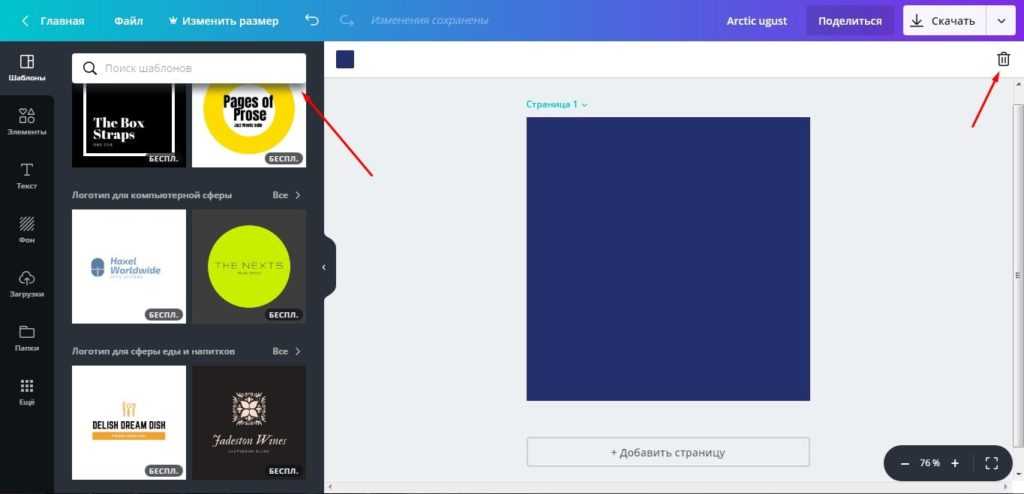
Для создания логотипа выберем любой шаблон, удалим ненужные элементы при помощи значка в правом верхнем углу. Остается чистый фон, на котором можно работать. Если значки или рамки, добавленные в заготовке, соответствуют желаемому дизайну, их можно не удалять.
Шаг 2. Добавление элементов логотипа
Изображения и элементы уже должны давать определенную информацию о том, кому принадлежит логотип – ресторану или бренду одежды. Этого достигают путем добавления тематических иллюстраций.
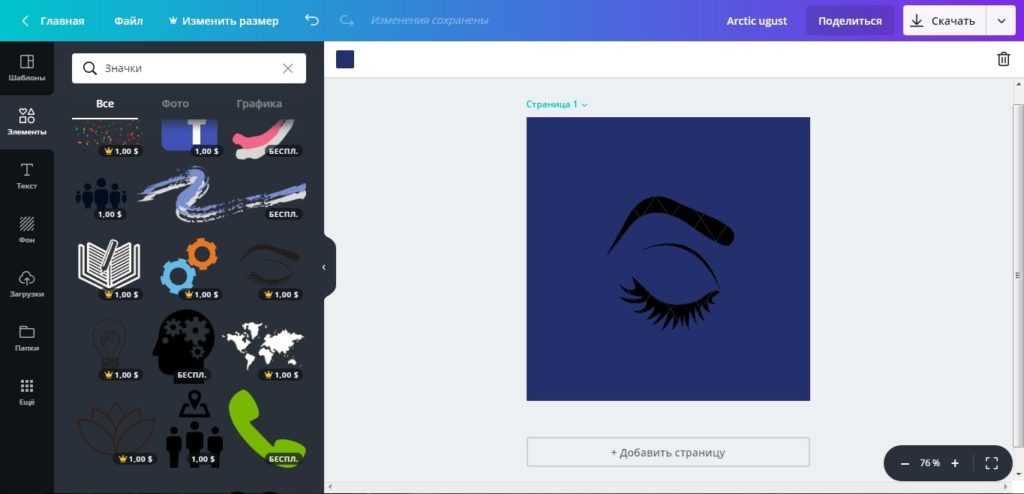
Для логотипа бренда косметики мы подобрали такую иллюстрацию. Можно добавить абстрактные линии, рамки, но перегружать дизайн избытком графических элементов также не стоит – они не должны отвлекать от основного элемента, но должны его подчеркивать.
Шаг 3. Фоновое изображение
На текущем фоне выбранная иллюстрация затемнена, потому следует подобрать более светлый фон для логотипа. Для этого кликаем на фоновое изображение и выбираем цвет на верхней панели инструментов.
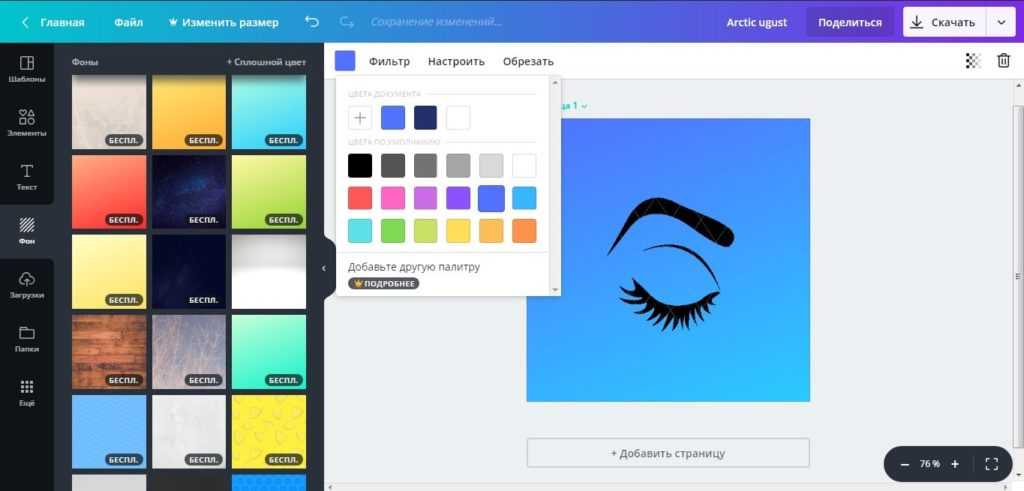
Фоновый цвет должен быть приятным для восприятия, без отвлекающих деталей и отдельной композиции. Его задача – выделять основные объекты логотипа, иллюстрацию, название. Если выбрать текстурное изображение или фото, они будут привлекать больше внимания, чем фокус логотипа.
Шаг 4. Текстовое наполнение логотипа
Текста на логотипе должно быть по минимуму. Только название бренда и краткая характеристика услуг или продукции. По выбранной иллюстрации для логотипа уже становится понятно, что речь идет о чем-либо, что связано со сферой красоты: косметика, салон красоты или услуги косметолога. Добавим название.
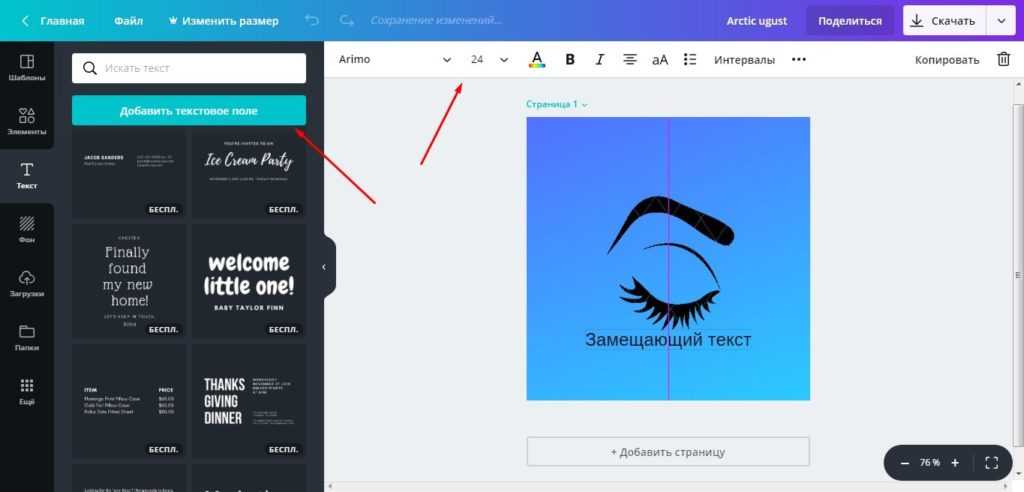
Кнопка добавления находится на вкладке «Текст». После можно выбирать шрифт на той же вкладке или на верхней панели инструментов, где появились настройки текста. Линия посреди рабочего поля – центр макета, такие линии появляются при перемещении текстового блока по макету, чтобы отцентровать его.
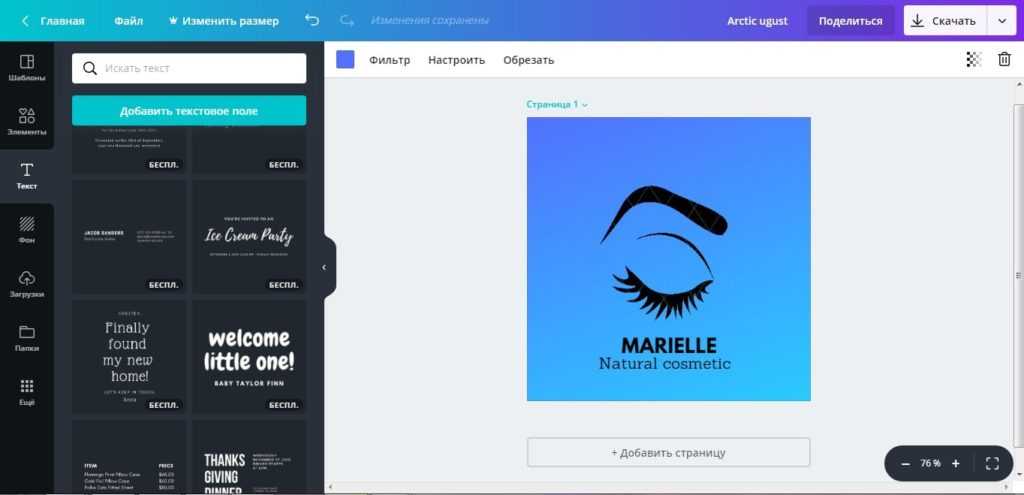
Итоговый вариант надписи – две строки с названием бренда и краткой характеристикой. Теперь логотип дает информацию о том, что бренд занимается продажей натуральной косметики. Название должно быть выделено несколько больше, чем описание, чтобы сразу бросаться в глаза.
Шаг 5. Сохранение
Сохранить логотип можно в разных форматах – для публикации, печати, в виде кода для вставки на сайт или в блог. Готовую работу сохраняем кнопкой «Скачать» — файл выбранного формата загрузится на компьютер.
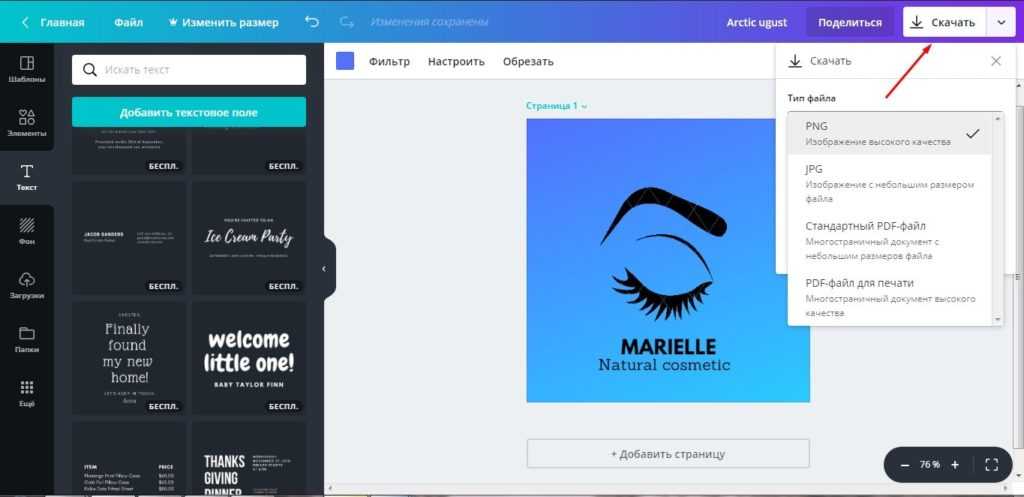
Сервис позволяет работать с разными видами дизайнов и если нужно подготовить рабочие материалы или открытку в подарок, его инструментов более чем достаточно. Разработка логотипа быстрая, простая и удобная, особенно для людей без большого опыта в дизайне. Только что на примере мы показали вам, как можно создать логотип онлайн, но не стоит забывать, что в этом сервисе вы сможете работать и со своего смартфона с таким же удобством либо через браузер, либо через мобильное приложение Canva.
Для чего подходит сервис Canva
В сервисе Canva вы можете создавать:
- Логотипы
- Презентации
- Плакаты
- Открытки
- Обложки
- Инфографики
- Миниатюры для YouTube
- Публикации в Facebook
- Истории в Instagram
- Фоны для социальных сетей
А также фотоколлажи, баннеры для блогов, буклеты, визитки, анимации, видео и ещё множество интересных вещей. Поэтому универсальная программа Canva подходит абсолютно всем. Сервисом могут пользоваться как бизнесмены для разработки своих проектов, так и соискатели работы для оформления эффектного резюме. Школьники для генерации смешных мемов и писатели для создания книжных обложек.
Плюс Canva заключается также в том, что здесь имеется огромное количество готовых шаблонов. Поэтому вы без проблем подберёте образцы для Facebook, изображения для загрузки в Instagram и канала YouTube любой тематики. А для остальных социальных сетей сможете сами создать настраиваемые размеры. Canva имеет бесплатную и PRO-версию. Но мне вполне хватает возможностей первой.
О функциях и тарифах Canva
Canva – это сервис для графического дизайна. Относится к условно бесплатным, то есть имеет функциональный Free-тариф и Pro – с расширенными возможностями.
В редакторе простой и понятный интерфейс, благодаря которому графический дизайн подвластен даже новичкам. Функции ресурса позволяют создавать графику с использованием готовых элементов – иконок, картинок, шрифтов, фонов, рамок. Таким образом можно самостоятельно провести брендирование и создать фирменный стиль для своего предприятия или для заказчика.
В Canva можно создать:
Доступны сотни шаблонов и возможность создать проект с «чистого листа». Кроме веб-версии, представлено мобильное приложение. Пользоваться на телефоне сервисом не так удобно, хотя это дело привычки.
Как уже сказано, есть несколько вариантов использования сервиса и, соответственно, несколько тарифных планов:
- Бесплатный Free;
- PRO;
- Предприятие.
- Стоимость использования сервиса на тарифе PRO – от 666 рублей в месяц, есть 30-дневный бесплатный период с полным доступом ко всем PRO возможностям;
- Предприятие – это тариф для больших компаний, где нужен доступ для нескольких сотрудников и корпоративная поддержка. Его стоимость – 2000 рублей в месяц за сотрудника.
Для салонов красоты, парикмахерских и других beauty-организаций оптимальным будет PRO-тариф. В нем больше инструментов для разработки и настройки, шаблонов, иконок, фотографий. Также есть возможность загружать свои шрифты, скачивать изображения в векторе – для печати в типографиях, и обращаться в службу поддержки – в Free-версии этих функций нет.
Если планируется постоянное применение сервиса – разработка фирменного стиля, оформление постов для социальных сетей, изготовление рекламных баннеров — подписка Canva выйдет даже дешевле, чем обращаться к фрилансерам или сторонним компаниям. Также для разовых работ можно воспользоваться бесплатным периодом Pro тарифа.
Ориентировочное сравнение расходов:
5 обложек на бирже фриланса обойдутся минимум в 500 рублей – а в месяц для активной страницы в Инстаграм нужно минимум в 2 раза больше, итого – 1000 руб., против 899 руб. за месячную подписку на графический редактор;
- стоимость создания логотипа – от 3000 рублей;
- дизайн двусторонней листовки – от 1000 руб.
В случаях, когда требуется создать один красивый дизайн для социальной сети или разработать логотип – то есть долгосрочный доступ не нужен, предлагается внести разовую оплату за использованные платные элементы дизайна. Стоимость одноразовой лицензии от 1 до 5 долларов в зависимости от типа используемого элемента.
Еще одна полезная разработка создателей редактора – обучение. Canva предлагает обучающий материал по маркетингу, дизайну и фотографии. Тут же оперативно публикуются инфоповоды и тренды Instagram, способные помочь в генерации контента.
Разумеется, в сравнении с профессиональными графическими программами и сервисами, в которых работают дизайнеры, маркетологи и сотрудники рекламных агентств, Canva имеет меньший функционал. Данный факт успешно компенсируется простотой работы и возможностью создать собственный проект даже новичку. При наработке опыта рекламная продукция в Канве не отличима от работ профессиональных дизайнеров.
Ниже рассмотрим решение 4 стандартных задач — создание логотипа, рекламного буклета, подарочного сертификата и изображения для нанесения на предметы. Повторив выполнение за нами можно приобрести навык, достаточный для начала самостоятельной работы.
Для начала работы нужно перейти на сайт Canva.com и зарегистрироваться с помощью электронной почты. Для выполнения основных задач нам будет достаточно бесплатного FREE аккаунта. Теперь можно приступать
Как создать водяной знак при помощи Logaster
Logaster — это универсальный генератор логотипов, который значительно облегчает создание профессиональных логотипов и других элементов фирменного стиля. На основе указанной вами информации (ключевые слова и отрасль вашего бизнеса) умные алгоритмы Logaster генерируют сотни шаблонов логотипов, а вам останется лишь выбрать подходящий вариант. С Logaster весь процесс создания логотипа занимает не более 5 минут! Вы можете скачать готовый логотип на прозрачном фоне в формате PNG, чтобы использовать его в качестве водяного знака.
А теперь мы шаг за шагом разберем несложный процесс создания лого при помощи сервиса Logaster!
1) Укажите название своей компании и отрасль. В Шаге 1 вы должны ввести название своего бизнеса и выбрать свою отрасль из предложенного списка. Также вы можете ввести слоган своей компании, если хотите видеть его на своем логотипе.
Чтобы проверить, свободно ли выбранное вами название компании и доменное имя, используйте сайты Shopify, Name Mesh и т.д. Здесь можно подробнее почитать о том, как правильно выбрать название для вашего бизнеса.
2) Выберите иконку. На следующей странице вам будет предложен большой выбор иконок, сгенерированных специально для вашей отрасли. Для удобства вы можете искать иконки по тегам или ключевым словам.
Иконка — это, пожалуй, самая важная часть вашего логотипа. Именно этот элемент отвечает за установление эмоционального контакта с вашей аудиторией. Иконка обязательно должна соответствовать вашей специализации: так она сможет сообщить аудитории, какие товары или услуги вы предлагаете. Например, если вы — финансовый аналитик, то вам подойдет иконка с компьютером. А если ваша компания оказывает ремонтные услуги, то можете смело размещать на своем логотипе молоток.
3) Выберите цвета. Теперь пришло время подобрать гармоничную цветовую палитру, которая сможет передать особенности, цели и ценности вашего бизнеса. Если вы остановили свой выбор на нескольких оттенках, то вам нужно составить из них сбалансированную комбинацию. С этой задачей вам помогут справиться специальные программы (например, Adobe Color). А чтобы применить полученную комбинацию к вашему логотипу, вам нужно просто ввести ее HEX-код в редакторе сервиса Logaster.
Подбирая цвета для своей эмблемы, подумайте о том, какое сообщение или идею вы хотите передать через свою эмблему. Некоторые компании выбирают сдержанные оттенки (серый, синий), чтобы продемонстрировать надежность и доверие
Другие компании стремятся привлечь внимание аудитории, и поэтому делают ставку на яркие цвета (красный, желтый). Начинающие дизайнеры часто совершают серьезную ошибку, используя слишком много цветов
Ограничьтесь 1-2 основными и 1-2 дополнительными цветами. Здесь вы можете почитать о том, как правильно подобрать цвета для корпоративного логотипа.
4) Выберите шрифт. Если вам не нравится шрифт, выбранный по умолчанию, вы можете с легкостью заменить его на любой другой. Logaster предлагает впечатляющую коллекцию шрифтов. Даже самый придирчивый пользователь сможет выбрать вариант по душе! Также имейте в виду, что для названия компании и слогана можно использовать разные шрифты.
5) Скачайте готовый логотип на прозрачном фоне в формате PNG. Теперь вы можете превратить его в водяной знак при помощи сервисов, которые мы рассмотрели ниже.
Напоследок мы дадим еще несколько советов тем, кто хочет создать качественный лого
Уделите особое внимание выбранному вами шрифту. Он должен оставаться читаемым даже при увеличении и особенно при уменьшении логотипа
Отдавайте предпочтение простым стилям написания: с ними вы никогда не прогадаете. Избегайте сложных, декоративных шрифтов: они пусть и красивые, но совершенно непрактичные. Также позаботьтесь о том, чтобы ваш шрифт и иконка подходили друг другу по стилю.
Как вы уже успели убедиться, существует достаточно много способов создания логотипа. Но если вы ищите оптимальное соотношение “цена-качество”, то лучшего помощника, чем онлайн генератор логотипов, вам не найти.
В этой статье мы рассказали, как создать эффективную эмблему без водяных знаков при помощи конструктора логотипов Logaster. Также мы составили список лучших приложений, которые помогут вам легко и быстро наложить водяные знаки на ваш контент.
Контент-маркетолог компании Logaster. Знает все о бизнесе и охотно делиться этими знаниями с читателями. Интересуется историями успеха известных брендов. Главный интервьюер успешных клиентов Logaster.
Используем собственные фотографии и логотипы
Вкладка “Загрузки” позволяет сохранить в свой аккаунт файлы с жесткого диска и сразу добавить их в изображение. Их можно будет использовать и во всех последующих макетах на любом компьютере, поэтому не нужно волноваться, что под рукой не будет нужного файла.
Для быстрого размещения фотографии в дизайне Canva используются фоторамки различных форм и конфигураций. Встроить фотографию в такую рамку можно, перетащив ее мышкой с левой части экрана. Если автоматический вариант встраивания не подходит, фото можно кадрировать и откалибровать видимую область вручную.
Помимо загрузок файлов с компьютера, через вкладку “Еще” можно подключить дополнительные приложения и связать учетную запись Canva с вашими профилями в Инстаграме и Фейсбуке. Все фотографии из альбомов этих социальных сетей сразу отобразятся как уже загруженные в ваш профиль. Остается только добавить их в макет.
Подытожим
Canva — самый простой, удобный и функциональный редактор изображений, который ориентирован на бизнес. А еще у Канвы есть мощное преимущество: она доступна и на планшетах, поэтому создавать графику можно в любое удобное время, например, в дороге. Если потренироваться, вы обязательно набьете руку и будете быстро и легко делать стильные изображения — тогда можно обойтись без дополнительных расходов на сотрудника-дизайнера. А самый удобный способ добавить картинки с компьютера в Инстаграм – воспользоваться сервисом отложенного постинга SMMplanner. И не забудьте о красивых шрифтах. Удачи!
Мобильное приложение Canva
Одно из преимуществ Canva перед аналогами – наличие удобного мобильного приложения. В 2018 году его android-версия получила награду Google в номинации “Лучший стартап” и удерживает формирующийся по отзывам пользователей рейтинг 4,8.
Конечно, оно не является полной альтернативой веб-версии, но архив дизайнов и черновиков синхронизируется. Можно и подправить картинку, и быстро создать пост для Инстаграма.
Что же можно сделать в приложении?
- Создавать изображения для соцсетей, открытки, плакаты, обложки, флаеры и коллажи.
- Редактировать фотографии с помощью фильтров и ручных настроек.
- Использовать шаблоны.
- Вставлять фото из галереи телефона в дизайны.
- Накладывать текст, иконки, фигуры, рисунки, фоторамки.
- Публиковать дизайны с помощью электронной почты или соцсетей.
- Просматривать дизайны вашей команды (но создать такую команду можно только на сайте).
Основные отличия приложения от полной версии:
- Представлены не все форматы графики, а в основном небольшие и предполагающие минимум текста.
- Нельзя скачать картинку в виде файла – только напрямую опубликовать или отправить по электронной почте.
- Не поддерживается режим совместного редактирования изображений, который есть в полной версии.
В остальном же принцип работы на сайте и в приложении одинаков. Чтобы отредактировать или создать картинку, нужно нажать кнопку “Плюс” в правом нижнем углу и вывести на экран меню: “Шаблон”, “Текст”, “Изображения” и “Рисунок”. Функции фоторедактора становятся доступны при нажатии на фотографию, а настройки внешнего вида текста – при выделении текстового поля.